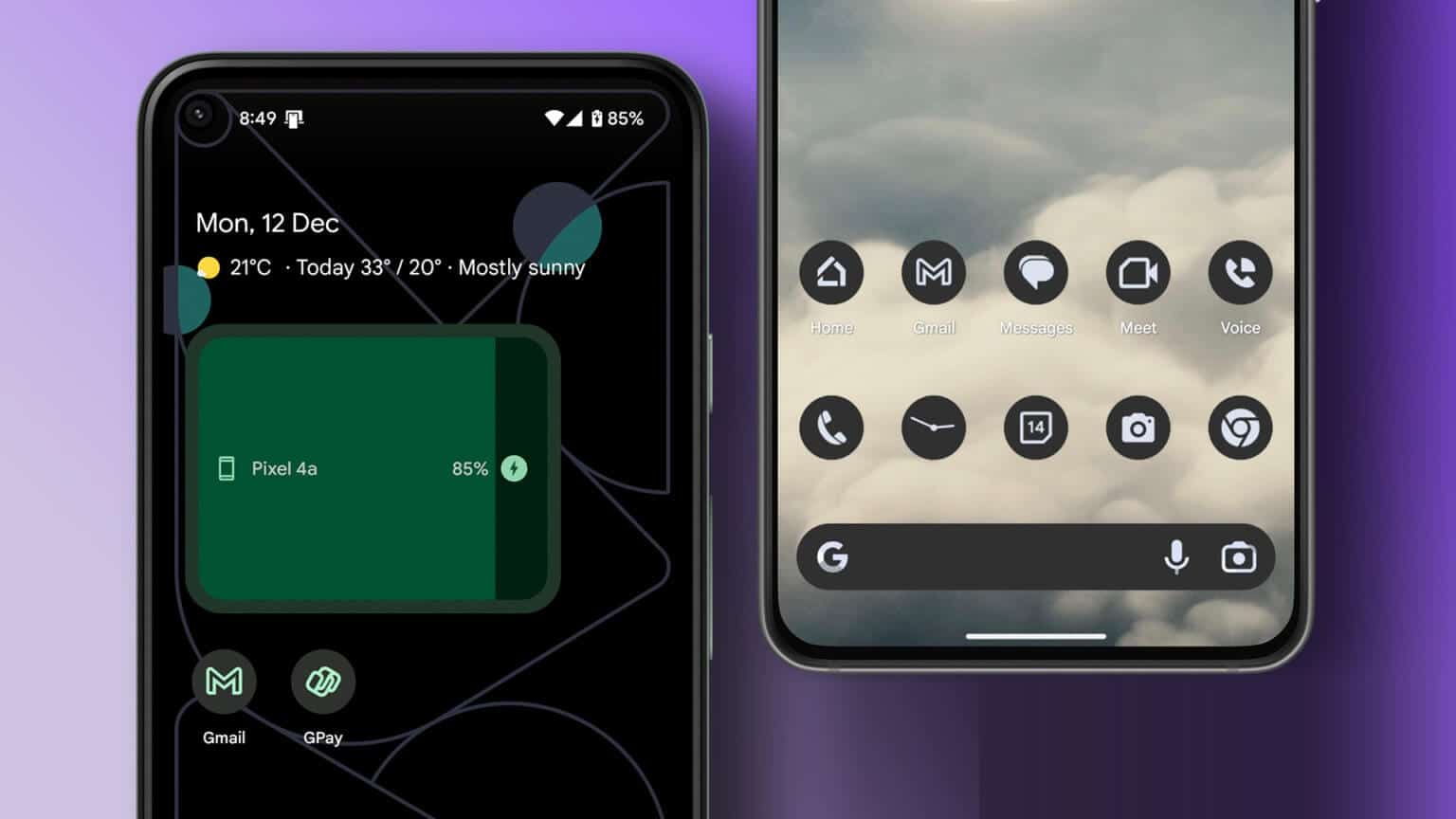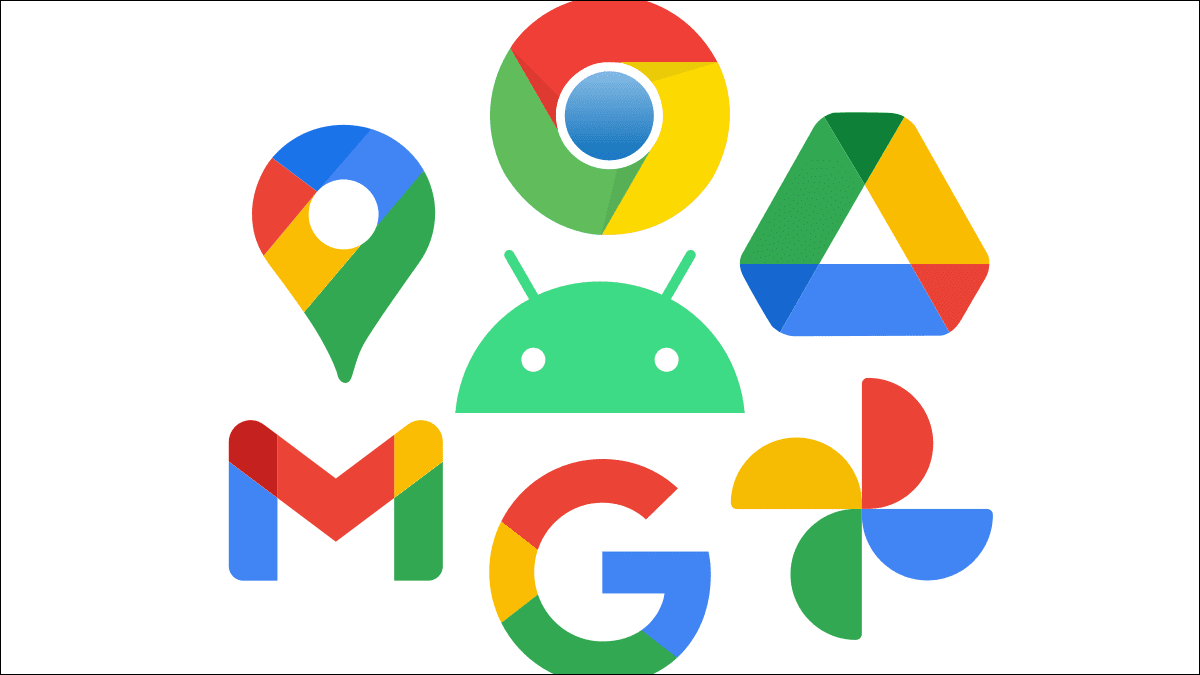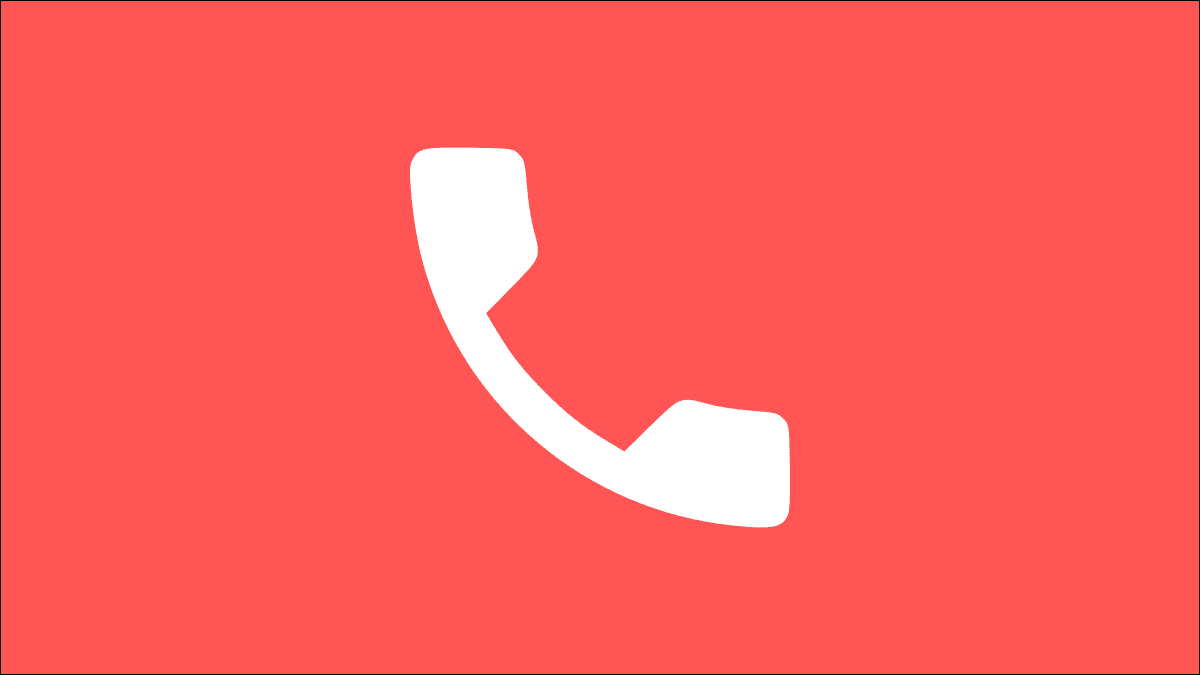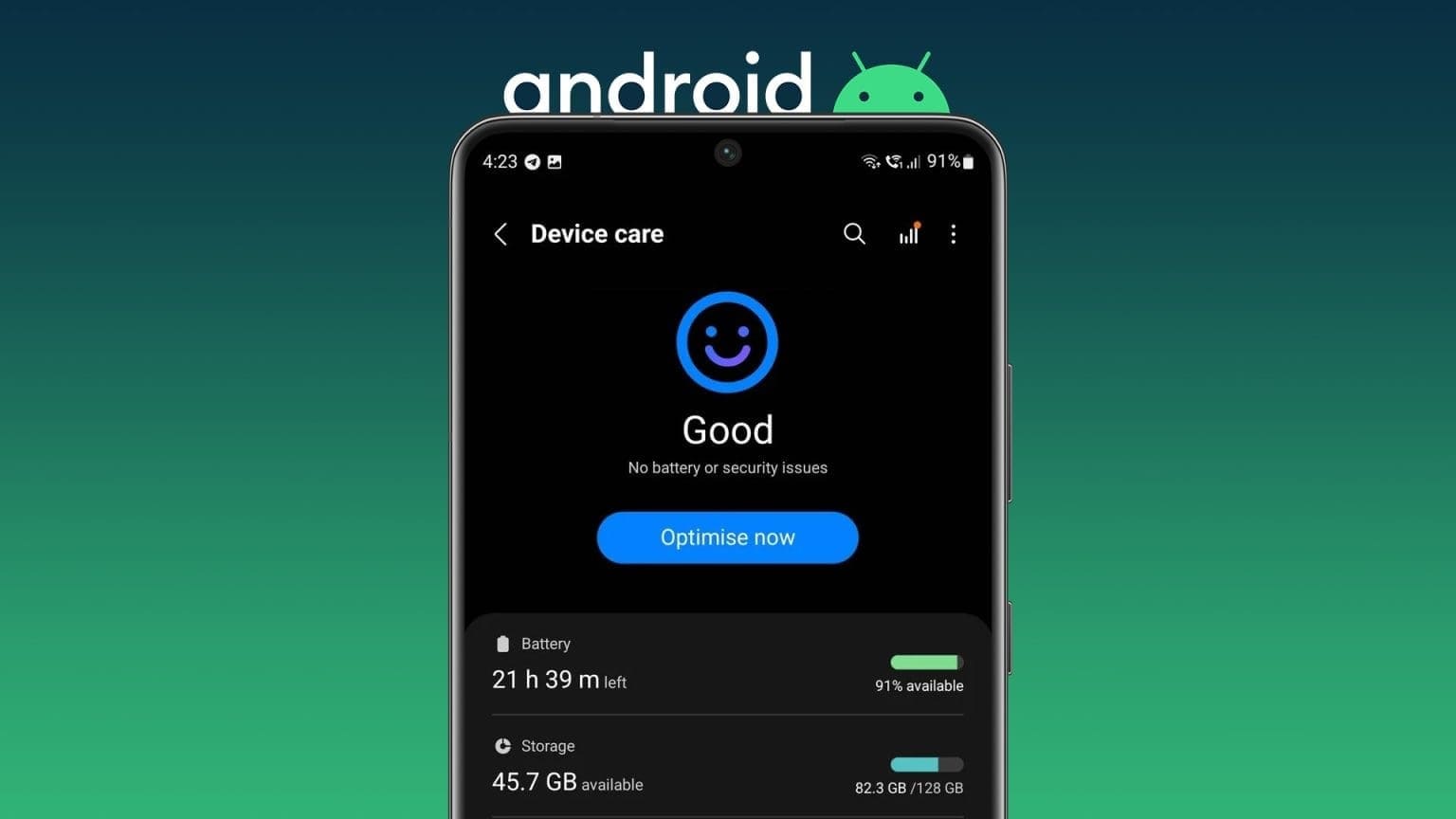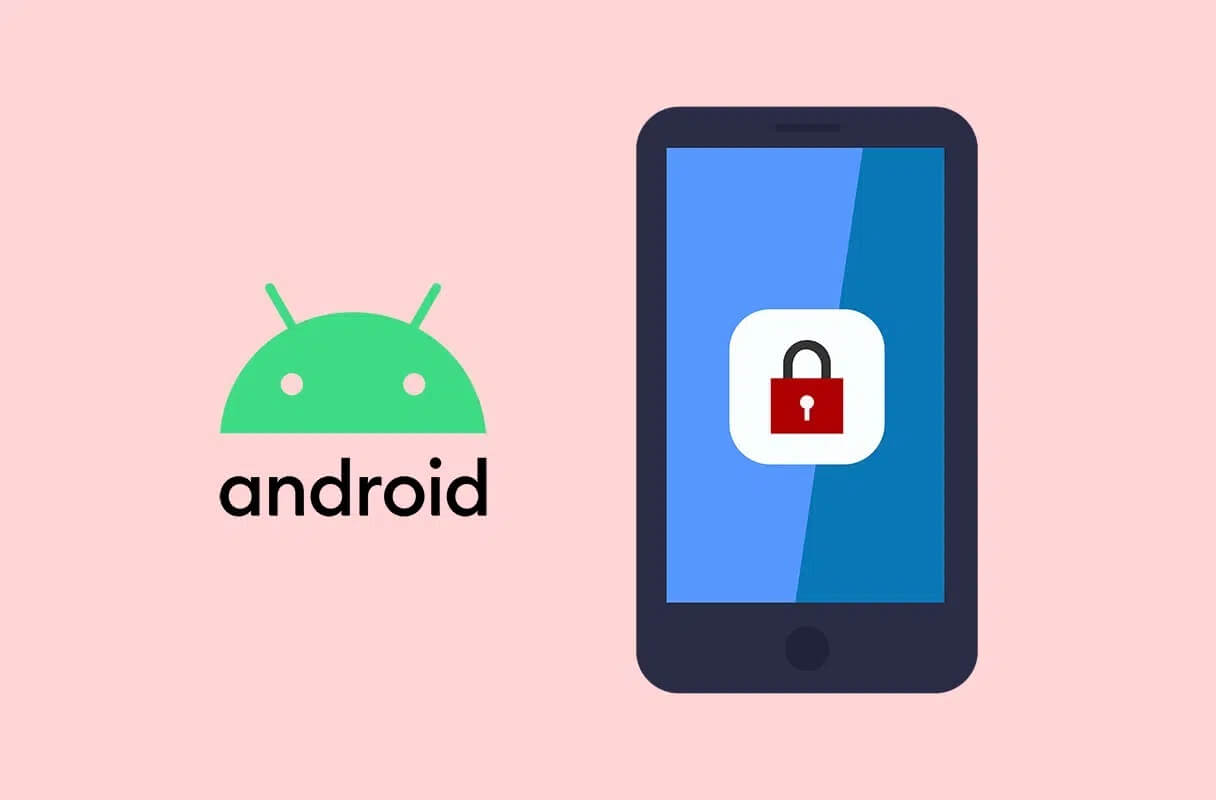Vi elsker alle at tilpasse vores smartphones med smukke og sjove baggrunde, der ofte sætter stemningen, hver gang vi ser dem. Men vi støder ofte på baggrunde eller billeder, som vi gerne vil have, men som ikke passer til skærmen. Derfor viser denne guide dig, hvordan du kan tilpasse et hvilket som helst billede som baggrundsbillede på din Android-enhed.

Problemet opstår ofte med billeder med en anden opløsning end din Android-enhed. I denne artikel vil vi vise dig tre metoder, der kan hjælpe dig med at få billedet til at passe som baggrund på din skærm. Lad os komme i gang!
1. Beskær baggrunden, så den passer til opløsningen.
Hvis din Android-enhed ikke tillader dig at vælge en bestemt del af billedet, du vil bruge som baggrundsbillede, kan du manuelt beskære baggrunden og vælge det ønskede område. Du kan dog overveje at kende din Android-enheds skærmopløsning for at bestemme den optimale beskæringsstørrelse.
Du kan se dine enheds specifikationer fra Wikipedia Og bemærk skærmopløsningen. Vi tager OnePlus Pro som eksempel.
Trin 1: Skriv ned afgørelse.
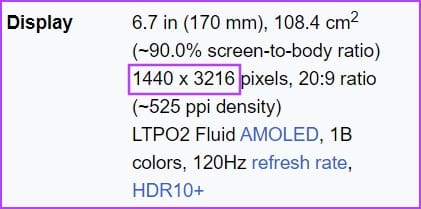
Trin 2: Brug nu et værktøj til at beskære og ændre størrelsen på billedet. Du kan bruge Foto editor Online eller lokalt værktøj. PhotoscapeX Det er et gratis værktøj, vi anbefaler.
Download PhotoScape X på Windows
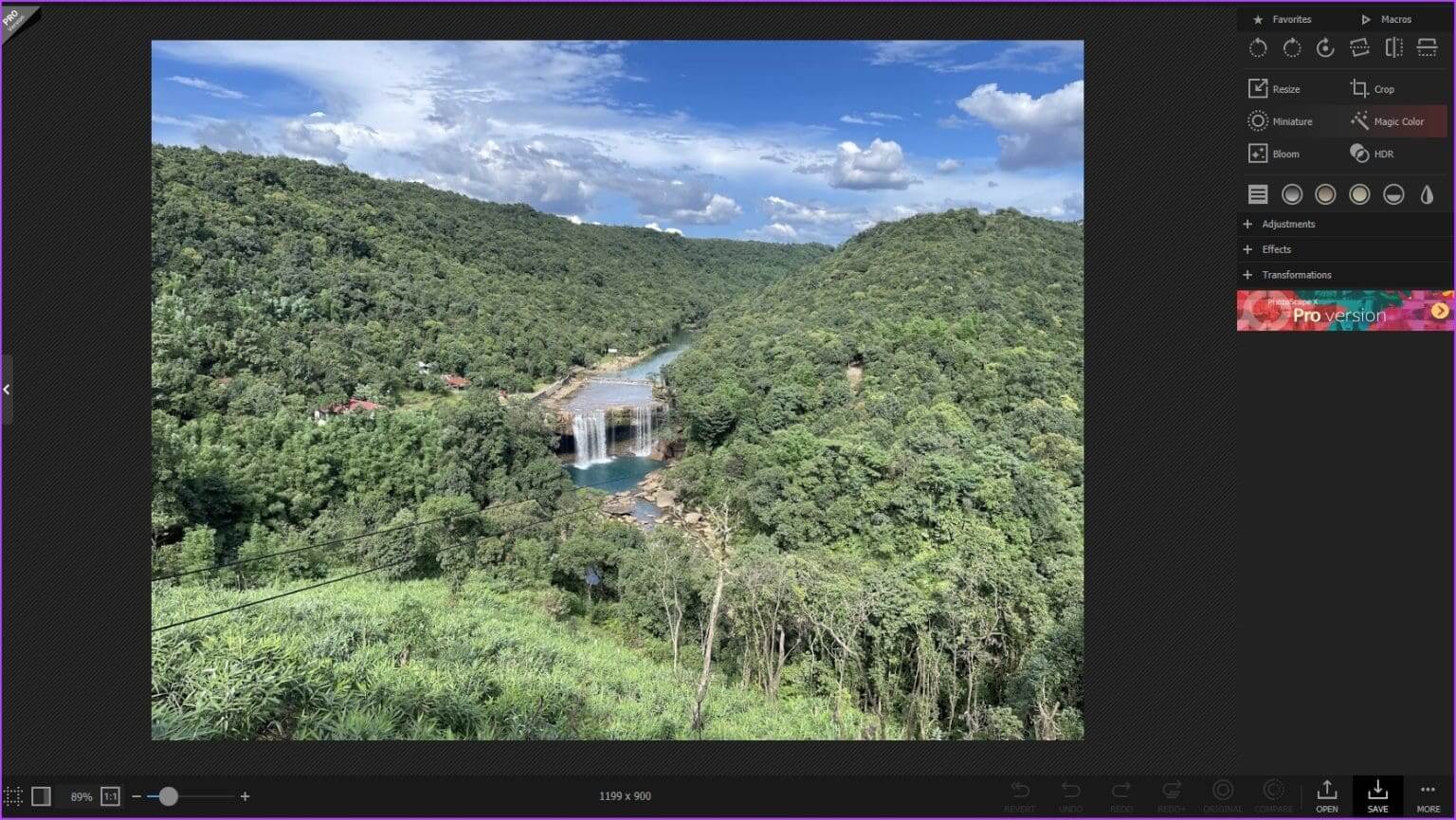
Din enheds opløsning kan overstige størrelsen på det billede, du forsøger at beskære. I sådanne tilfælde kan du dividere opløsningen med en faktor for at holde dimensionerne inden for grænsen. Selvom de fleste værktøjer hjælper dig med automatisk at bestemme det passende billedformat, kan du se, hvordan du ændrer det manuelt.
Tips til manuelt at ændre baggrundsopløsningen
- Angiv den aktuelle opløsning på dit billede. Lad os sige, at dit billede er 1920 x 1080 pixels.
- Beregn billedformatet for den ønskede opløsning. Hvis du f.eks. vil reducere opløsningen med halvdelen, kan du beregne den som følger: Ny bredde = nuværende bredde/2 og ny højde = nuværende højde/2. Vælg en faktor, der holder den nye højde og bredde inden for grænsen.
- I dette eksempel vil den nye opløsning være 960 x 540 pixels.
- Hvis din enheds opløsning er mindre end størrelsen på det billede, du forsøger at beskære, kan du gange beskæringsopløsningen med en faktor, så den passer perfekt til din skærm.
Vælg området, gem det beskårne billede, og du er klar!
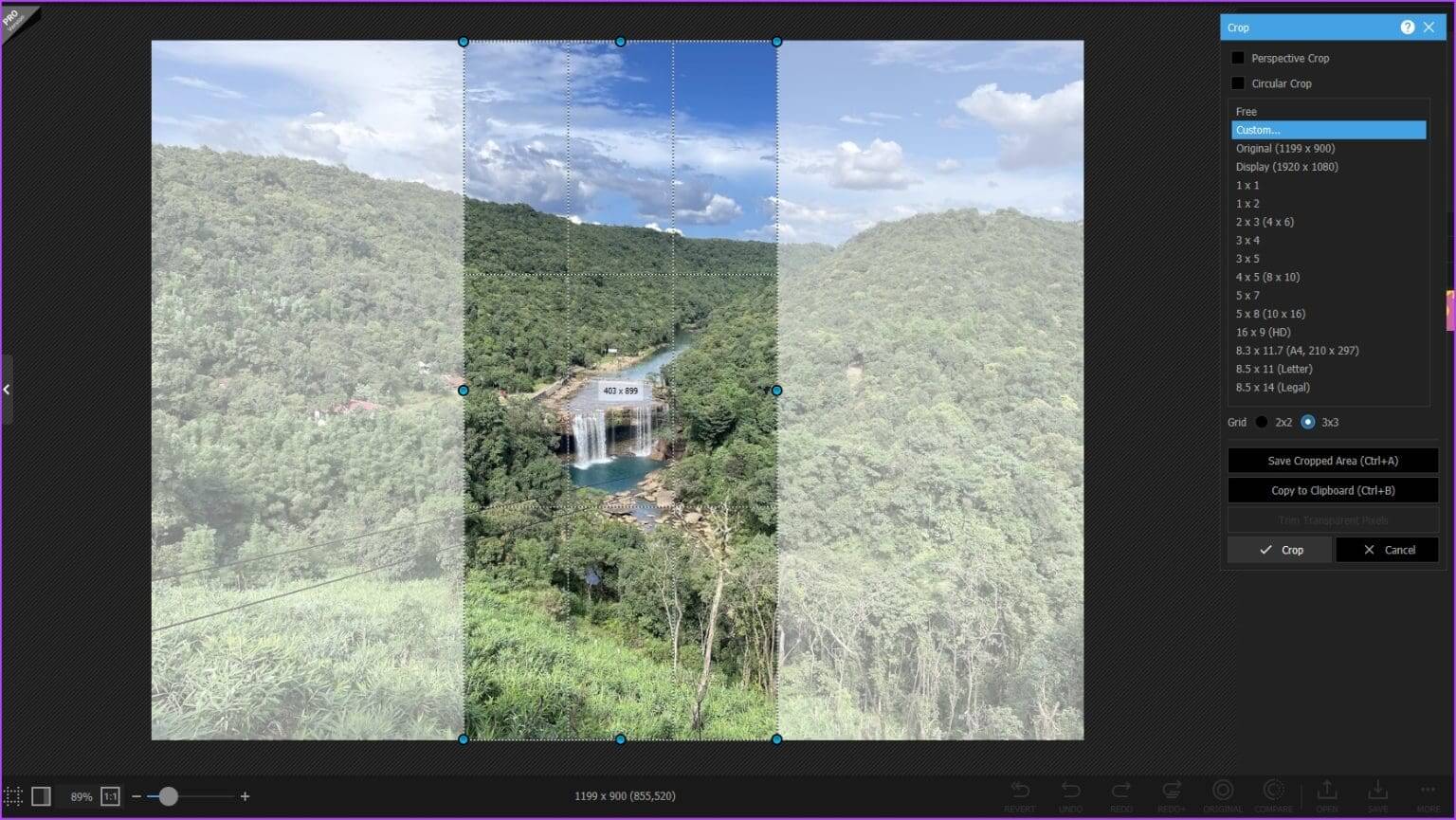
2. Forstørrelse af landskabsbaggrund: Konverter billedet til telefonens baggrundsstørrelse
Der er en forbehold ved den metode, vi lige har forklaret. Du mister mange detaljer, når du beskærer et billede, da du kun beholder en del af det til baggrunden. Sådan skalerer du billedet lodret for at få flere af dets detaljer til at passe ind i baggrunden.
Hvis et landskabsbillede har ensartede farvedetaljer øverst/nederst, kan du udvide baggrunden ved hjælp af Snapseed. Prøv det ved at følge nedenstående trin!
Trin 1: installere Snapseed Fra Google Play Butik. Du kan bruge linket nedenfor.
Trin 2: Åbn Snapseed-appen, og åbn Billede som du vil indstille som baggrundsbillede.
Trin 3: Klik på Værktøjer. Klik på udvidelse.
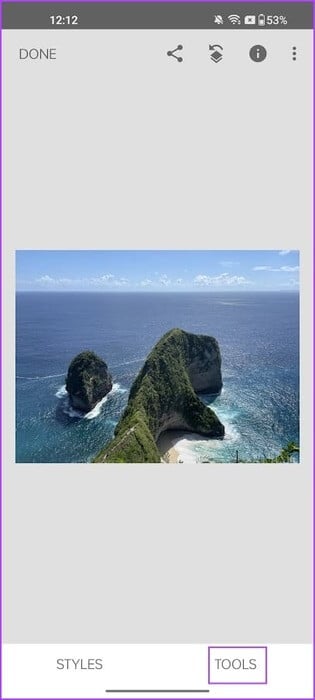
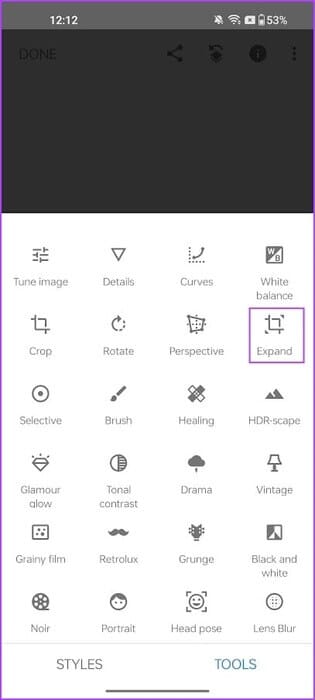
Trin 4: يمكنك Stræk tapet lodretAlgoritmen vil forsøge at replikere detaljerne for at blande udvidelsen ind i billedet. For at opnå de bedste resultater skal du sørge for, at det område, du udvider, har en ensartet farve og enkle elementer.
Du kan bruge udvidelsesfunktionen flere gange, indtil du får den ønskede højde.
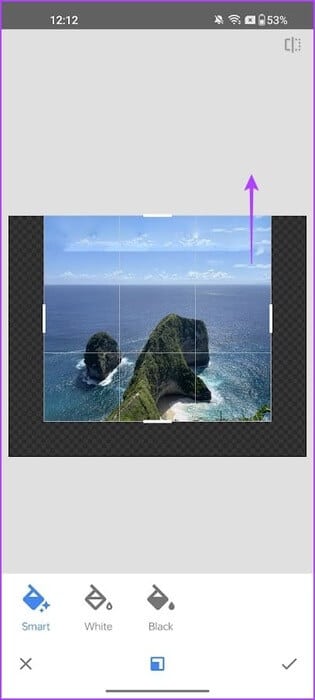
Her er en sammenligning. Før og efterDet forstørrede billede vil være bedre egnet som baggrund.
Tip: Du kan bruge "Helbredelsesværktøjet" i Snapseed, eller "Magisk viskelæder" i Google Fotos (Hvis du er Google One-abonnent) For at fjerne unødvendige elementer, der vises i den udvidede del af billedet.
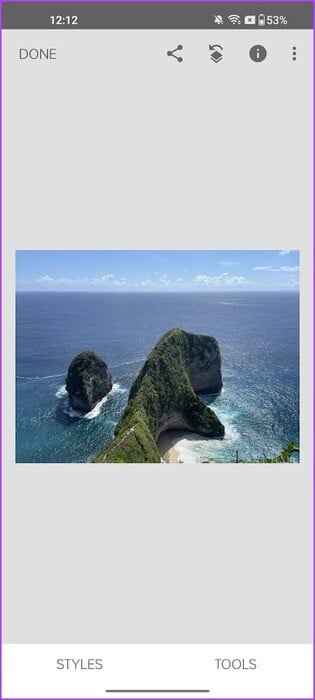
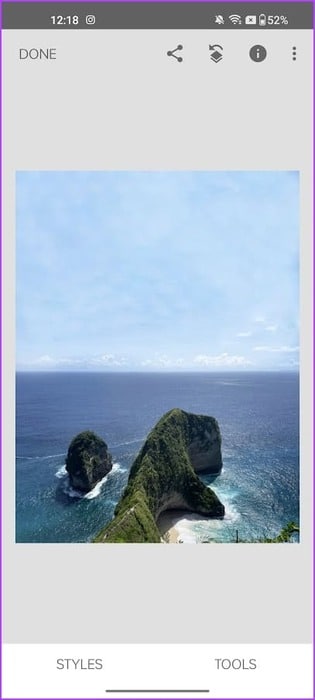
Men hvis dit billede ikke er enkelt, og du ikke ser brugbare resultater med Snapseed, er her en anden alternativ løsning.
3. Tilføj rammer og lav et tapet, der passer perfekt til din skærm.
Du kan bruge en app til at ændre størrelsen på et billede med en ramme, så det passer til den samme baggrund. Dette kan hjælpe dig med at bevare mere af billedet. Sådan bruger du Square Pic – en pålidelig app, der giver dig mulighed for at tilføje rammer til dine fotos.
Trin 1: Download en app SquarePic På din Android-enhed. Brug linket nedenfor til at downloade det fra Play Butik.
Trin 2: Åben Billede Brug SquarePic-appen. Tryk på planlægning.
Trin 3: Find planlægning Øger billedstørrelsen lodret.
Trin 4: Zoom ind eller zoom ud Selv efter dine præferencer.
Trin 5: Klik på Gemme.
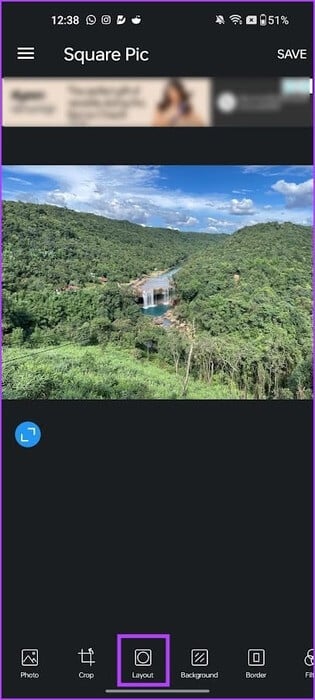
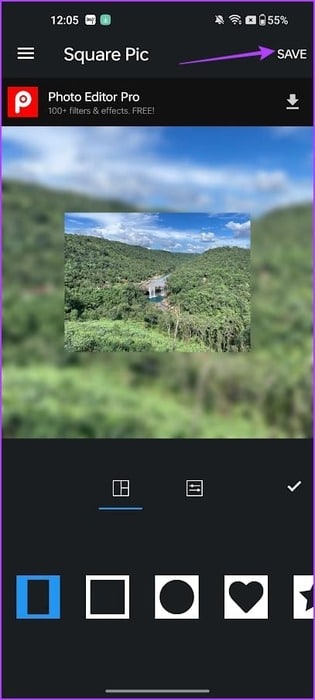
Som du kan se, bevarer du en stor del af billedet, når du bruger det som baggrund.
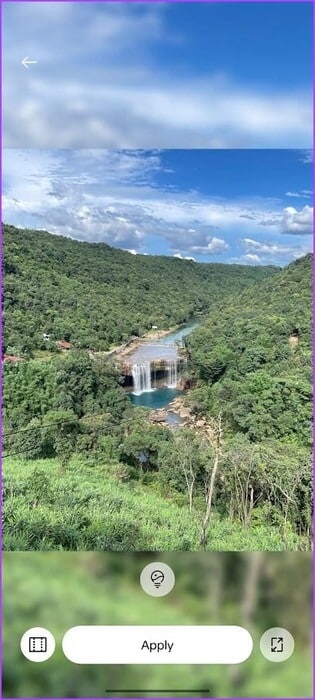
Det er alt, hvad du behøver at vide om, hvordan du tilpasser baggrunden perfekt til din Android-enhed. Hvis du har andre spørgsmål, kan du læse afsnittet med ofte stillede spørgsmål nedenfor.
almindelige spørgsmål:
Q1. Kan man aktivere rullebar baggrund på Android?
Svar: Ja. Du kan aktivere baggrundsrulning, mens du vælger et baggrundsbillede på din Android-enhed.
Q2. Er det kendt, at levende baggrunde aflader batterier hurtigere?
Svar: Levende baggrunde kan bruge mere batteri end statiske baggrunde, fordi de er aktive og kan kræve yderligere processorkraft og data for at gengive interaktive og animerede billeder.
Q3. Hvad er den bedste tredjeparts-baggrundsapp til Android?
Svar: Baggrunde og den officielle baggrundsapp fra Google er de apps, vi gerne vil anbefale.
Indstil et hvilket som helst billede som baggrund på Android
Vi håber, at denne artikel hjælper dig med at gøre ethvert billede egnet som baggrundsbillede på din Android. Sørg dog for at optage i stående retning, hvis du vil bruge dine egne baggrunde. Det er den bedste måde at bruge billeder som baggrunde uden at beskære eller forstørre dem.